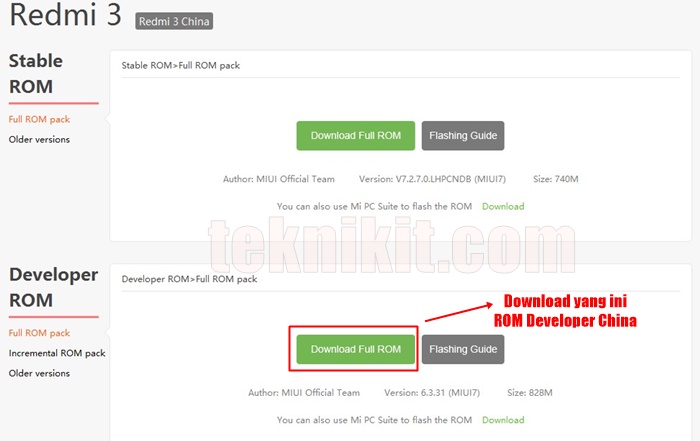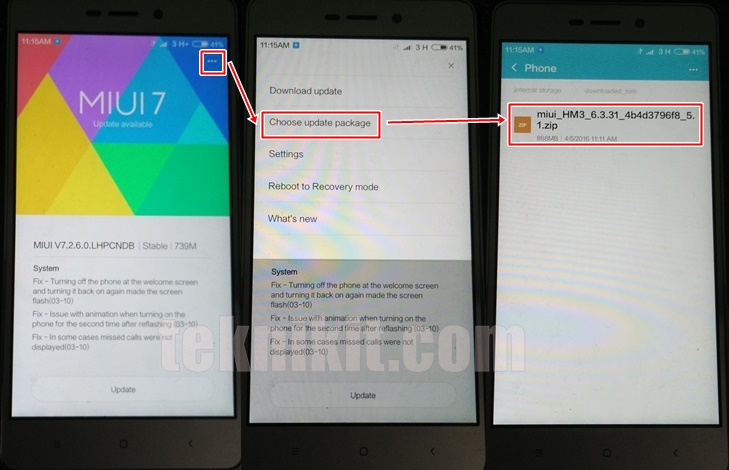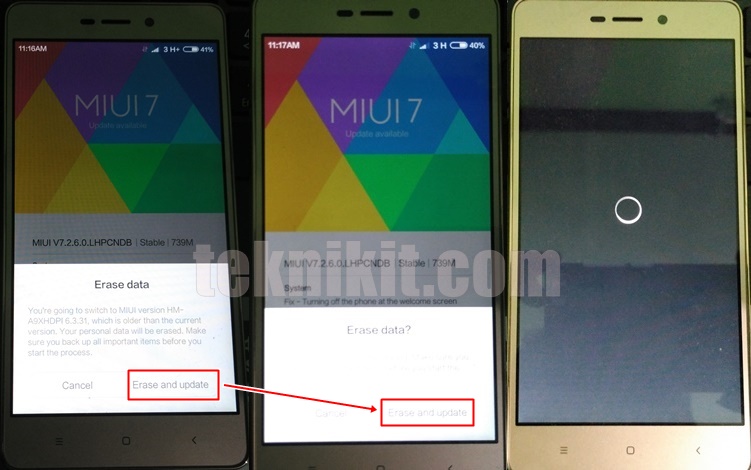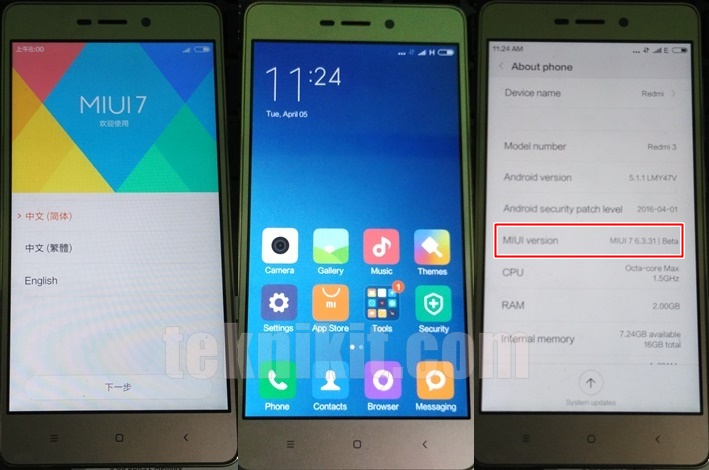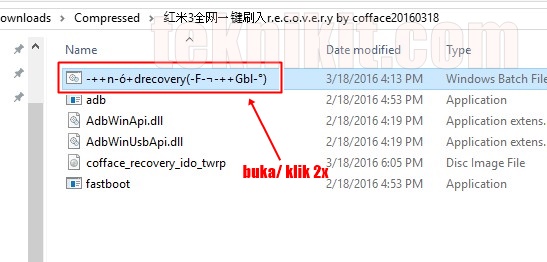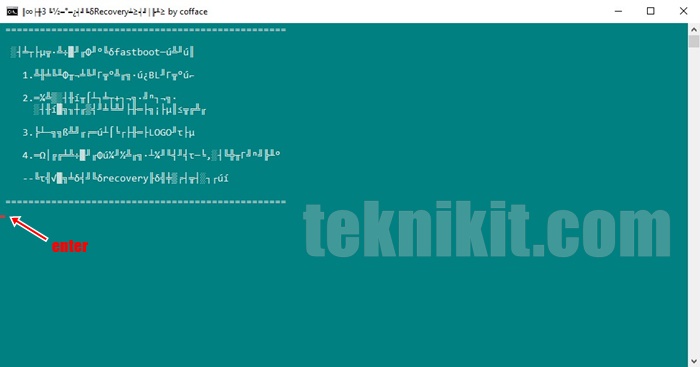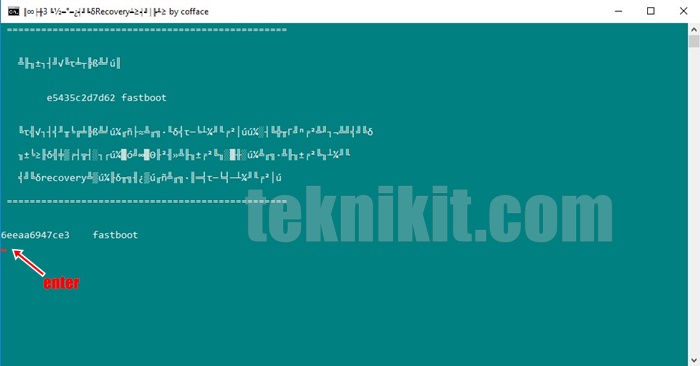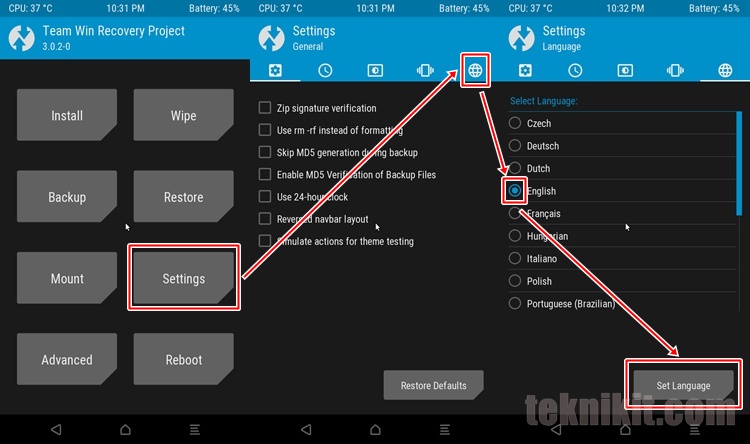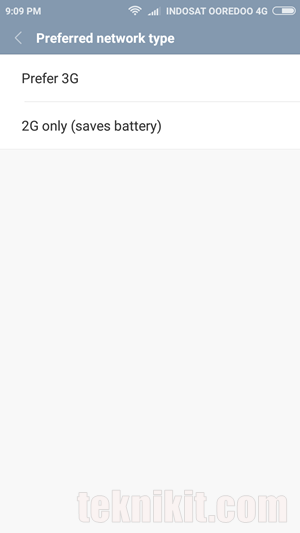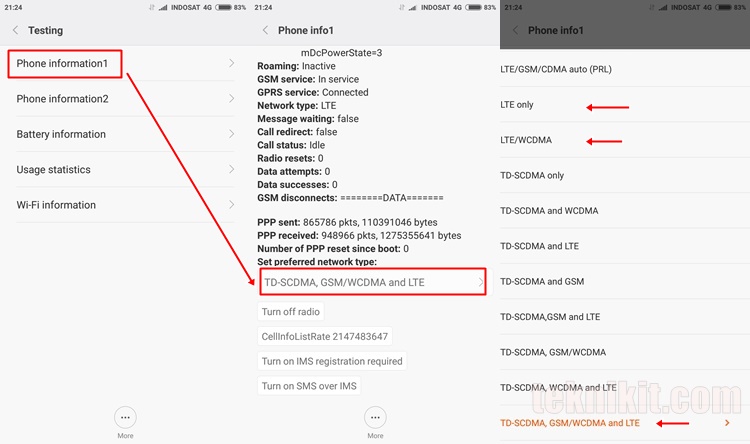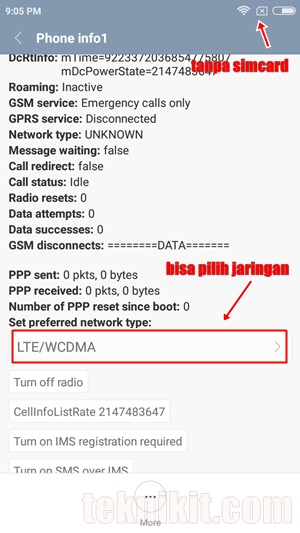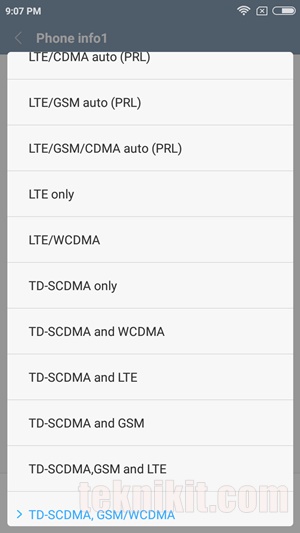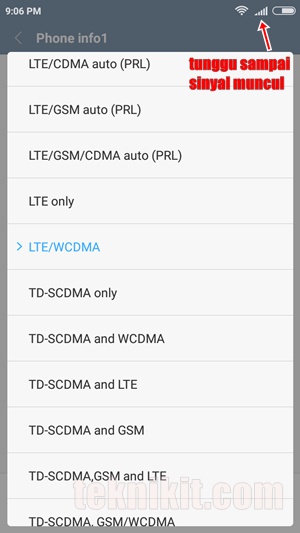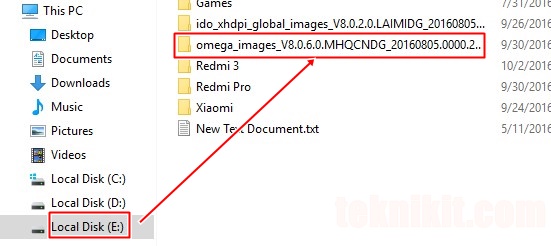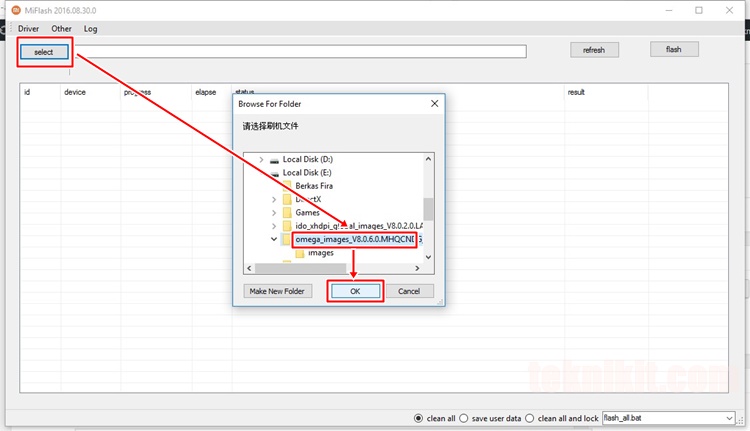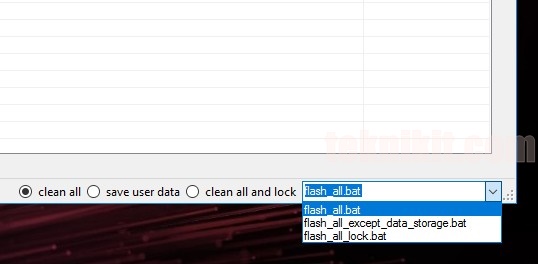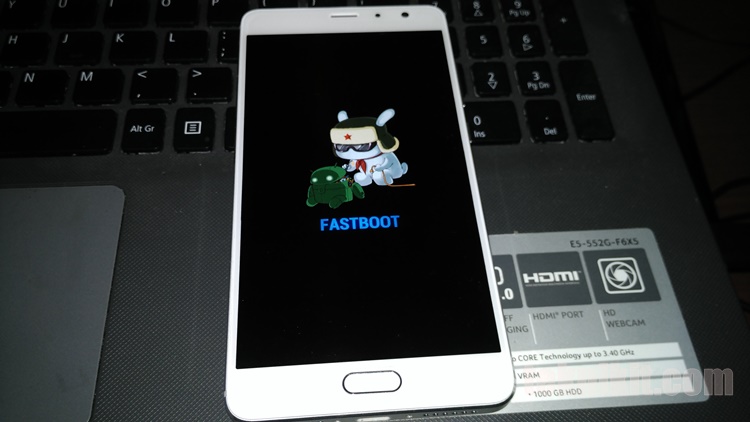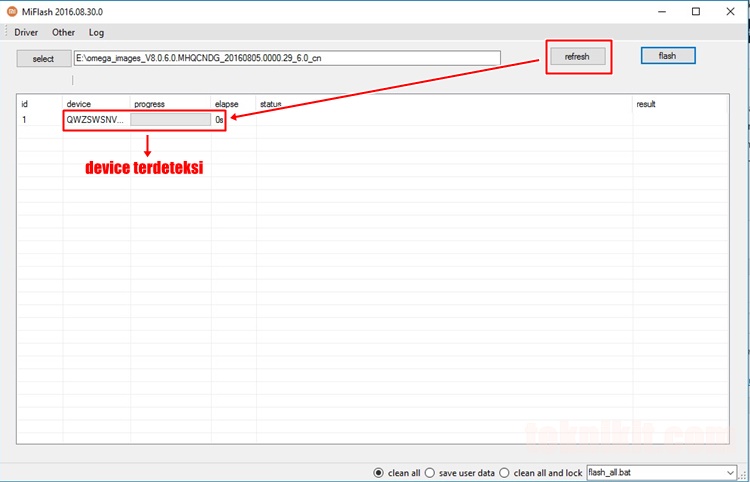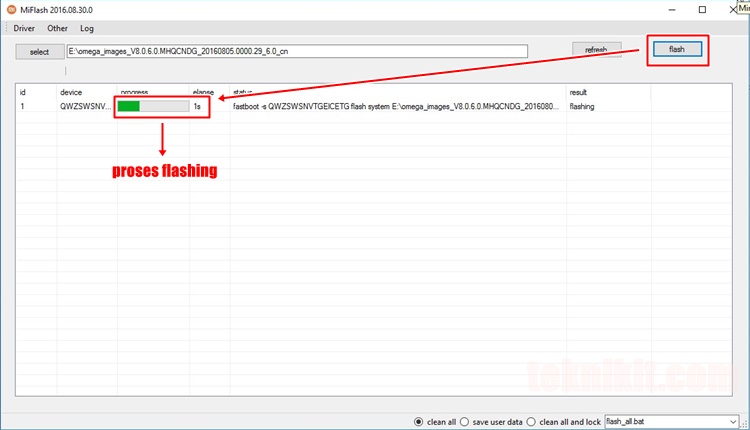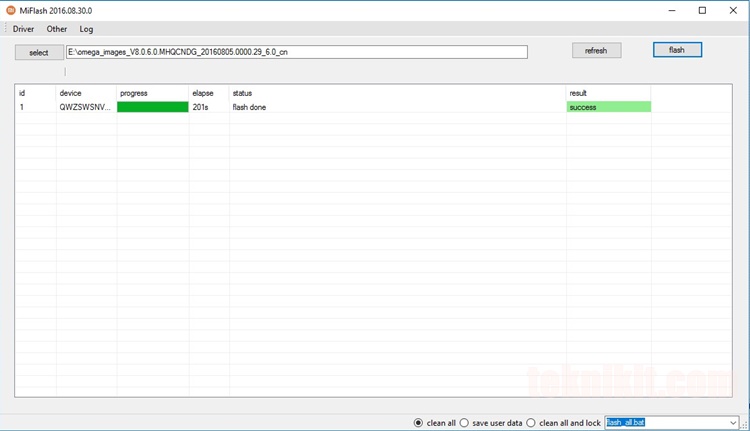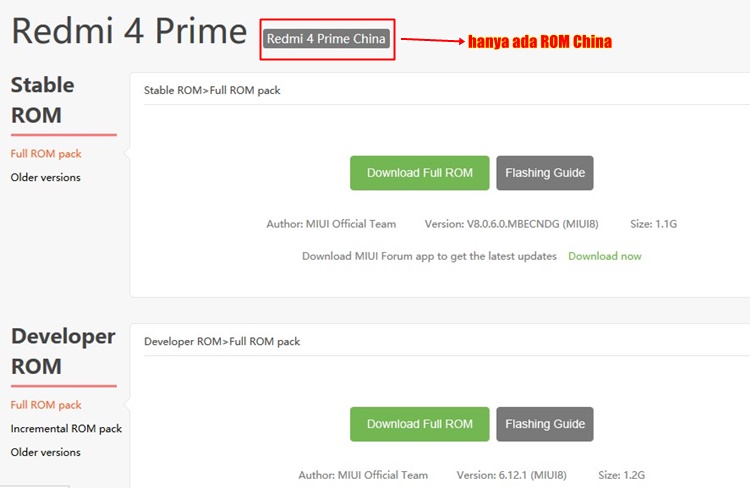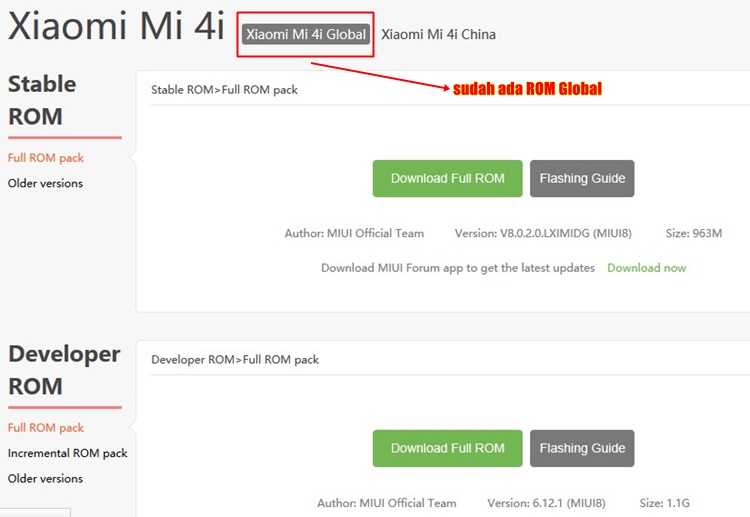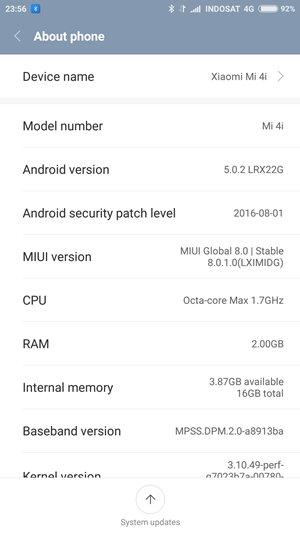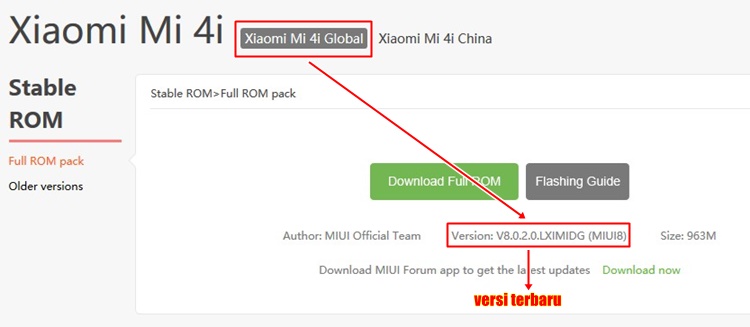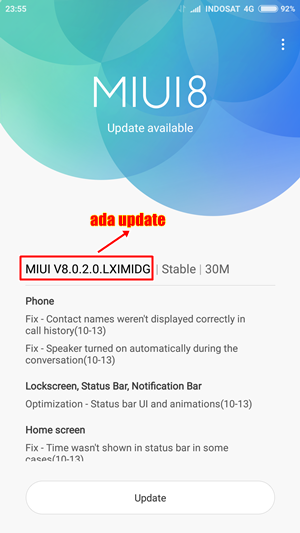Total Pageviews
Tuesday 20 December 2016
Sunday 18 December 2016
Friday 16 December 2016
Cara Update/ Flashing ROM Xiaomi Redmi 3 Lewat Updater Tanpa PC
Sebenarnya cara update ROM atau flashing ROM untuk jenis ponsel Xiaomi ini sudah pernah saya jelaskan di artikel sebelumnya DI SINI dan DI SINI. Hampir sama semua ponsel merk Xiaomi untuk update/ flashing ROM ini sama caranya. Namun untuk kali ini, terutama untuk ponsel Xiaomi Redmi 3 ini caranya sedikit berbeda. Karena ponsel Redmi 3 ini masih lock bootloader jadi cara update/ flashing ROM tidak bisa lewat Mi Recovery seperti pada ponsel Xiaomi pendahulunya, karena kondisi ponsel masih lock bootloader. Update ROM Xiaomi Redmi 3 ini harus lewat PC kalau ponsel masih lock bootloader.
Namun, dalam kondisi tertentu anda juga bisa meng-update ROM Redmi 3 ini tanpa harus pakai PC, melainkan lewat updater. Bukan lewat recovery loh, melainkan lewat Updater (Choose update package). Namun tidak semua ROM bisa diupdate/ diflashing lewat updater. Update ROM Xiaomi Redmi 3 lewat updater hanya bisa dilakukan ketika anda mau flash ROM dari ROM Stable China ke ROM Developer China. Jika posisi ROM anda masih ROM distributor/ ROM abal abal ya harus diflashing dulu lewat PC. Biasanya update ke ROM Developer ini dilakukan bila ingin unlock bootloader, syaratnya memang ponsel Redmi 3 harus berada di posisi ROM Developer sebelum unlock bootloader.
Nah, untuk meng-update ROM dari ROM Stable ke ROM Developer Xiaomi Redmi 3 ini sebenarnya bisa dilakukan dengan 2 cara. Yaitu lewat PC dengan bantuan Mi Flash atau lewat ponsel langsung lewat updater. Bagi anda yang tidak mempunyai PC/ laptop tentu sangat terbantu bila ingin update dari ROM Stable ke ROM Developer.
Setahu saya, untuk update lewat Updater ini hanya bisa dilakukan ketika anda mau pindah ROM dari Stable ke Developer saja. Dan untuk sebaliknya, jika anda ingin pindah atau mengganti ROM dari Developer ke Stable tidak bisa lewat Updater, anda harus balik lagi menggunakan PC jika ingin flash ROM dari ROM Developer ke ROM Stable. Jadi pada intinya satu saja, update/ flashing ROM Xiaomi Redmi 3 lock bootloader tanpa PC hanya bisa dilakukan ketika mau pindah dari ROM Stable ke ROM Developer. Nah muter muter kan…. 

Anda bebas pindah pindah ROM atau flashing ROM Xiaomi Redmi 3 tanpa PC ketika kondisi ponsel sudah unlock bootloader. Kalau sudah unlock ini anda bisa install custom recovery TWRP dan bebas mau flashing ROM jenis apapun tanpa PC. Tapi kalau masih lock bootloader yang masih ada batasan. Nanti saya akan kasih tutorial cara unlock bootloader untuk Xiaomi Redmi 3 ini.
Nah, jika anda berniat ingin unlock bootloader atau mau flashing ROM dari Stable China ke Developer China, bisa ikuti tutorial berikut tanpa PC.
1. Sebelumnya anda harus mem-backup dulu aplikasi penting, termasuk kontak, nomor telepon, pesan, yang anda anggap penting. Sebab proses update ke ROM Developer ini akan menghapus data aplikasi. Cara backup bisa lihat di sini >> http://teknikit.com/2016/05/cara-backup-restore-data-aplikasi-xiaomi.html
2. Download dahulu ROM Developer China Xiaomi Redmi 3 yang terbaru. Ingat ya yang terbaru. Sebab saya sudah mencoba ROM Developer versi lama tidak bisa diflash lewat updater.
Download link >> http://en.miui.com/download-298.html
3. Setelah download, pindahkan ROM tersebut ke folder downloaded_rom internal memory. Kalau belum ada folder tersebut silahkan bikin folder baru dengan nama downloaded_rom
4. Oh ya, cara ini membutuhkan koneksi internet juga, kalau ponsel tidak terhubung ke internet maka proses update tidak bisa berlanjut. Masuk ke menu Tools >> Updater
5. Tunggu sampai ada pemberitahuan update. Klik pada icon 3 titik di kanan atas, pilih Choose update package, kemudian pilih ROM yang sudah anda taruh di folder downloaded_rom tadi
6. Setelah ini ponsel Xiaomi Redmi 3 akan mengecek update terbaru ROM Developer, karena itulah diperlukan koneksi internet. Akan muncul peringatan bahwa proses update akan menghapus data termasuk aplikasi di dalamnya akan terhapus. Untuk itu disarankan anda backup dulu aplikasi penting, termasuk kontak, pesan, dan lainnya. Pilih Erase and update, maka ponsel akan restart dan mulai proses update ke ROM Developer.
7. Tunggu sampai proses flashing/ update ROM Xiaomi Redmi 3 selesai, sampai ponsel nyala kembali dan setting dari awal.
Oke, setelah sukses flashing berarti anda sekarang sudah berada di ROM Developer China Xiaomi Redmi 3, dan siap untuk unlock bootloader. Untuk memastikan apakah flashing ke ROM Developer sukses, anda bisa melihat about phone di menu Settings. Jika versi MIUI tertera Beta, berarti anda sudah berada di versi Developer, artinya flashing ROM Redmi 3 tanpa PC sukses.
Sekian dulu tutorial dari saya tentang flashing/ update ROM Xiaomi Redmi 3 tanpa PC, yang hanya dikhususkan bagi anda yang ingin update dari ROM versi Stable ke ROM versi Developer. Jika anda ingin lebih bebas mengoprek Xiaomi Redmi 3 tanpa PC, silahkan unlock bootloader dulu.
Tags: Cara Ganti ROM Xiaomi Redmi 3 Cara Update ROM Xiaomi Redmi 3 Download ROM Developer Xiaomi Redmi 3 Flashing ROM Redmi 3 Tanpa PC Flashing ROM Xiaomi Redmi 3 Lewat Updater Ganti ROM Developer Xiaomi Redmi 3 ROM Developer Beta Redmi 3 Syarat Unlock Bootloader Tidak Bisa Update ROM Redmi 3 Lewat Updater Update ROM Developer Redmi 3 Update ROM Stable ke Developer Redmi 3
Tags: Cara Ganti ROM Xiaomi Redmi 3 Cara Update ROM Xiaomi Redmi 3 Download ROM Developer Xiaomi Redmi 3 Flashing ROM Redmi 3 Tanpa PC Flashing ROM Xiaomi Redmi 3 Lewat Updater Ganti ROM Developer Xiaomi Redmi 3 ROM Developer Beta Redmi 3 Syarat Unlock Bootloader Tidak Bisa Update ROM Redmi 3 Lewat Updater Update ROM Developer Redmi 3 Update ROM Stable ke Developer Redmi 3
CARA INSTAL TWRP/CUSTOM RECOVERY PADA REDMI 3
Setelah anda sukses Unlock Bootloader (UBL) pada Xiaomi Redmi 3, langkah selanjutnya adalah install/ pasang custom recovery TWRP pada Xiaomi Redmi 3. Kenapa? Karena recovery ini sangat penting untuk backup, factory reset, install zip file, flashing ROM, dan lainnya. Karena recovery bawaan Xiaomi Redmi 3 (Mi Recovery) ini tidak ada, maka salah satu jalan untuk bisa menggunakan recovery pada Redmi 3 adalah menggunakan custom recovery TWRP, yang juga TWRP ini memang sudah sangat populer di kalangan opreker Android.
Untuk bisa memasang/ install recovery TWRP pada Xiaomi Redmi 3 ini juga tidak sembarangan. Syarat utama yang harus dipenuhi sebelum install TWRP adalah ponsel Redmi 3 anda sudah unlock bootloader, kemudian juga harus sesuai urutan. Maksudnya tidak bisa langsung pasang TWRP versi terbaru. Untuk saat ini TWRP Xiaomi Redmi 3 yang terbaru adalah TWRP 3.0.2.0 Ido. Memang secara teori, pasang custom recovery ini mudah, bahkan tanpa PC pun bisa install TWRP, yang penting sudah UBL, root, tinggal pakai aplikasi Flashify atau Rashr, flash custom recovery TWRP, selesai. Secara teori memang begitu, yang penting sudah root bisa pakai aplikasi tersebut.
Namun ketika saya coba sendiri install TWRP 3.0.2.0 pada Redmi 3 menggunakan aplikasi Rashr, bisa sih terpasang dan bisa masuk TWRP, namun ketika restart Redmi 3 malah bootloop, stuck di logo Mi, nah loh bootloop. Sudah 2 kali saya coba install TWRP tetap saja akhirnya bootloop. Kalau sudah bootloop gini memang ponsel tidak bisa masuk mode download, cuma bisa masuk mode fastboot. Namun anda juga bisa flashing ulang ROM Redmi 3 dalam mode fastboot. Jadi tenang saja kalau Redmi 3 bootloop kalau sudah posisi unlock bootloader.
Selidik punya selidik ternyata Xiaomi Redmi 3 ini tidak bisa langsung dipasang TWRP versi 3.0.2.0, harus pasang dahulu TWRP versi 3.0. Dan untuk install TWRP 3.0 pada Redmi 3 ini harus butuh bantuan PC/ laptop. Kalau untuk install TWRP ini bisa dijalankan pada PC dengan OS Windows 32bit maupun 64bit, tidak seperti saat flashing ROM, jadi jangan khawatir.
Oke, langsung saja, berikut ini tutorial cara pasang/ install recovery TWRP pada Xiaomi Redmi 3.
1. Sebelumnya Redmi 3 anda sudah Unlock bootloader, cara unlock bootloader >> http://teknikit.com/2016/04/cara-unlock-bootloader-xiaomi-redmi-3.html
2. Sudah root atau belum root tidak pengaruh
3. Download TWRP 3.0 >> http://d-h.st/xh2I
4. Ektrak file tersebut maka akan anda dapatkan folder TWRP recovery by cofface20160318, yang di dalamnya ada beberapa file untuk install TWRP 3.0
5. Matikan ponsel Redmi 3 anda kemudian masuk pada Fastboot mode, caranya, dalam keadaan mati tekan tahan tombol power + tombol volume down, hingga ponsel nyala kemudian baru lepaskan kedua tombol. Maka ponsel akan masuk pada fastboot mode, berikut ini penampakan fastboot mode. Kemudian sambungkan ponsel ke PC/ laptop menggunakan kabel data
6. Kembali ke folder TWRP yang sudah didownload tadi. Buka file bat (-++n-ó+drecovery(-F-¬-++Gbl-°)) dengan cara klik 2x maka akan muncul jendela CMD.
7. Setelah muncul jendela CMD kemudian tekan enter pada keyboard, maka akan muncul petunjuk penggunaan dari 1-4 namun berbahasa pemrograman, tekan saja enter
8. Jendela berikutnya akan tampil device yang ingin dipasang TWRP, tekan saja enter pada keyboard
9. Jendela berikutnya akan menampilkan proses install/ pasang custom recovery TWRP pada Xiaomi Redmi 3. Tekan saja enter enter terus sampai ponsel Redmi 3 anda restart sendiri dan otomatis masuk ke recovery TWRP
10. Jika anda sudah bisa masuk ke TWRP anda bisa cabut kabel data dan tutup jendela CMD
11. Langkah selanjutnya setelah anda masuk ke recovery TWRP adalah pilih menu Reboot >> Recovery, maka anda akan masuk ke TWRP kembali, baru kemudian anda pilih menu Reboot >> System, maka ponsel Redmi 3 akan restart dan masuk ke sistem
Oke, demikian percobaan saya pasang recovery TWRP pada Xiaomi Redmi 3 yang juga sudah 2x mengalami bootloop karena salah pasang TWRP versi terbaru. Jadi ternyata harus pasang TWRP 3.0 dahulu baru bisa pasang TWRP 3.0.2.0. Setelah ini jika anda ingin pasang TWRP versi terbaru, anda bisa melakukannya tanpa PC. Hanya dengan bantuan aplikasi Rashr, bisa didownload di Google Playstore atau bisa juga cari file apk di internet, tapi ponsel Redmi 3 anda harus di-root dulu supaya bisa menggunakan aplikasi Rashr. Yang mau upgrade versi TWRP 3.0.2.0 bisa download di sini >> http://d-h.st/9qHv
Silahkan dicoba dan semoga anda tidak mengalami bootloop seperti saya.
Catatan!!
Mungkin ada beberapa dari anda yang mengalami setelah install recovery TWRP ini bahasa TWRP menjadi Bahasa China. Untuk mengganti ke Bahasa Inggris, anda masuk saja ke TWRP, pilih menu sebelah kanan nomor 2 dari bawah (Settings) >> pilih logo bola dunia di kanan atas >> pilih English >> Set Language. Lebih jelas lihat gambar berikut.
CARA MENGEMBALIKAN SETTINGAN 4G LTE PONSEL XIAOMI MIUI 8
Bagi anda pengguna ponsel Xiaomi, khususnya untuk produk Xiaomi garansi distributor, yang masuk ke Indonesia secara tidak resmi, mungkin anda pernah atau sedang mengalami masalah setting jaringan 4G/ LTE di ponsel Xiaomi anda. Saya pun juga begitu. Sebagai pengguna smartphone Xiaomi Redmi 3, akhir akhir ini saya terkendala masalah setting jaringan 4G/ LTE pada device ini. Masalah muncul ketika saya mengupdate ROM dari MIUI 7 ke MIUI 8.
Bagi anda pengguna ponsel Xiaomi khususnya Xiaomi Redmi 3 yang sudah mengupdate ponsel anda ke MIUI 8 mungkin juga mengalami kendala yang sama seperti saya ini, yaitu tidak bisa nge-lock jaringan di 4G, padahal sebelum menggunakan ROM MIUI 8 bagus saja bisa lock di jaringan 4G. Pada MIUI 8 untuk ponsel Xiaomi ini ternyata settingan untuk memilih jaringan 4G dihilangkan, seperti gambar berikut.
Pada ROM MIUI 8 versi sebelumnya, hal tersebut masih bisa diakali, dan kita masih bisa memilih jaringan 4G pada ponsel. Caranya yaitu masuk ke menu Phone dan tekan *#*#4636#*#* >> pilih SIM 1 atau SIM 2 yang digunakan untuk internet >> Set preferred network type. Untuk lock ke jaringan 4G anda bisa pilih LTE only. Jika jaringan 4G di lokasi anda tidak stabil anda bisa memilih LTE/WCDMA.
Jadi bagi pengguna ponsel Xiaomi khususnya Xiaomi Redmi 3, jika pengaturan jaringan 4G di ponsel hilang, anda masih bisa mengaturnya di *#*#4636#*#*.
Permasalahan yang sering dialami jika setting jaringan lewat *#*#4636#*#* adalah kalau HP direstart maka settingan balik lagi ke awal, sehingga harus setting ulang. Tidak seperti setting jaringan langsung lewat menu Pengaturan yang bisa permanen. Kadang tidak direstart pun tiba tiba setting jaringan balik lagi ke awal.
Sedangkan untuk update terbaru MIUI 8 ini semakin tidak karuan untuk settingan 4G. Pilihan Set preferred network type pada *#*#4636#*#* malah dihilangkan atau tidak bisa memilih jaringan. Jadinya jaringan sudah otomatis di lock di 3G.
Untuk mengakalinya anda bisa ikuti langkah berikut.
1. Untuk pengguna double simcard, tempatkan kartu 4G pada slot 1, dan untuk slot sim 2 sementara anda nonaktifkan dulu. Untuk pengguna single sim, langsung saja ke langkah berikut.
2. Cabut simcard (sim holder) kemudian masuk ke menu Phone dan tekan *#*#4636#*#*pilih Phone information1
3. Tanpa simcard malah Set preferred network type bisa dipilih
4. Tap saja pada Set preferred network type tapi jangan dipilih dulu jaringannya
5. Masih pada tampilan menu jaringan tersebut di atas, masukkan simcard (sim holder), tunggu sampai sinyal muncul, baru anda pilih jaringan LTE only atau bisa juga pilih LTE/WCDMA, kemudian keluar
Setelah ini maka jaringan ponsel sudah dilock/ dipilih untuk 4G (4G preferred). Sekali lagi settingan jaringan ini ada kekurangannya, yang kadang balik lagi ke settingan 3G. Usahakan jangan matikan/ restart ponsel atau jangan cabut slot simcard lagi, soalnya settingan jaringan akan kembali ke 3G setelah ponsel restart atau simcard dicabut. Tapi jika suatu saat ponsel anda restart, silahkan anda ulangi lagi cara di atas untuk setting jaringan 4G/ LTE. Jika anda merasa ribet harus setting jaringan 4G mulu, silahkan anda nikmati saja ROM MIUI 7 (ROM sebelumnya) dan tunggu fix dari Xiaomi untuk setting jaringan 4G pada MIUI 8 ini.
Update Tambahan!!!
Cara lain adalah flash file Patch_LTE melalui TWRP. Otomatis untuk bisa fix LTE yang ini anda diharuskan sudah pasang custom recovery TWRP pada ponsel Xiaomi anda. Untuk pengguna Xiaomi Redmi 3 sudah pernah saya jelaskan cara pasang recovery TWRP di sini >> http://teknikit.com/2016/04/cara-install-recovery-twrp-pada-xiaomi-redmi-3.html.
Bila sudah terpasang recovery TWRP, download dulu file Patch_LTE >> https://drive.google.com/file/d/0B6u8ynybJKIiTkpwYlF0YXc5dmc/view. Salin file tersebut ke internal memory atau external memory terserah, masuk ke TWRP, flash file Patch_LTE tersebut. Restart ponsel dan taraaaa, pengaturan Prefer LTE sudah muncul lagi.
Tags: Cara Lock 4G MIUI 8 Cara Lock Jaringan 4G LTE Cara Memilih Jaringan Ponsel Xiaomi Lock 4G LTE Ponsel Xiaomi Menu Jaringan 4G MIUI 8 Hilang ROM MIUI 8 Tidak Bisa Pilih 4G LTE Setting Jaringan 4G Xiaomi Setting Jaringan 4G Xiaomi MIUI 8 Settingan 4G Xiaomi Redmi 3 Update MIUI 8 Plihan Jaringan 4G Hilang Xiaomi Tidak Bisa Lock 4G
Tags: Cara Lock 4G MIUI 8 Cara Lock Jaringan 4G LTE Cara Memilih Jaringan Ponsel Xiaomi Lock 4G LTE Ponsel Xiaomi Menu Jaringan 4G MIUI 8 Hilang ROM MIUI 8 Tidak Bisa Pilih 4G LTE Setting Jaringan 4G Xiaomi Setting Jaringan 4G Xiaomi MIUI 8 Settingan 4G Xiaomi Redmi 3 Update MIUI 8 Plihan Jaringan 4G Hilang Xiaomi Tidak Bisa Lock 4G
Cara Flashing ROM Xiaomi Redmi Pro Menggunakan Mi Flash Tool
Baru kemarin saya tahu kalau Mi Flash Tool ternyata selain digunakan untuk flashing device Xiaomi berchipset Qualcomm, juga bisa dipakai untuk flashing device Xiaomi berchipset Mediatek (katrok ya). Semula saya mengira Mi Flash Tool adalah tool untuk flash ROM ponsel Xiaomi yang berchipset Qualcomm saja, sehingga beberapa device Xiaomi saya yang berchipset Mediatek (Redmi Note, Redmi Note 2) biasanya saat flashing ROM saya gunakan tool lain yaitu SP Flash Tool. Dan kemarin saat coba coba flashing ROM Xiaomi Redmi Pro menggunakan Mi Flash Tool ternyata sukses juga.
Dan kali ini kesuksesan saya mem-flashing Xiaomi Redmi Pro menggunakan Mi Flash Tool akan saya bahas di sini. Tentunya sebelum anda melangkah ke proses flashing Xiaomi Redmi Pro, ponsel Redmi Pro anda harus sudah dalam keadaan unlock bootloader. Redmi Pro yang masih lock bootloader tidak akan bisa diflashing baik menggunakan SP Flash Tool maupun Mi Flash Tool. Jangan coba coba flashing ROM Redmi Pro yang masih dalam keadaan lock bootloader, pengalaman ada teman yang malah bootloop karena flashing ROM masih lock bootloader.
lanjut ke tutorial flashing ROM Xiaomi Redmi Pro menggunakan Mi Flash Tool. Tapi sebelumnya ada beberapa bahan yang harus anda download sebelum flash ROM Redmi Pro.
– Mi Flash Tool >> https://drive.google.com/file/d/0B6u8ynybJKIiS3gwUVRMclowaGc/view
– Fastboot ROM Redmi Pro >> http://en.miui.com/a-234.html scroll ke bawah dan pilih ROM Redmi Pro
Mi Flash Tool di atas saat ini merupakan versi terbaru 20160830. Bagi yang sudah pernah menginstall Mi Flash Tool versi apapun silahkan anda tidak perlu download lagi Mi Flash Tool di atas karena Mi Flash versi lama juga bisa digunakan untuk flashing. Bedanya Mi Flash yang terbaru di atas bisa dipakai untuk Windows 64bit maupun Windows 32bit, sedangkan Mi Flash yang keluaran 2015 atau lebih lama hanya bisa dipakai untuk pengguna Windows 64bit.
Untuk fastboot ROM Redmi Pro bisa anda pilih yang Stable China atau Developer China. Namun yang akan saya contohkan berikut adalah ROM Stable China. Jangan lupa sebelum anda melakukan flashing, backup dulu data data penting jika ada, tutorial backup bisa anda lihat di postingan saya >> http://teknikit.com/2016/05/cara-backup-restore-data-aplikasi-xiaomi.html. Oke langsung saja ke tutorial flash ROM Redmi Pro menggunakan Mi Flash Tool. Tutorial ini juga bisa anda terpakan ketika ingin memflashing ROM distributor Xiaomi Redmi Pro ke ROM Official.
1. Install Mi Flash Tool seperti biasa
2. Download fastboot ROM Redmi Pro di atas, kemudian ekstrak langsung di drive komputer, misal langsung di drive D tau drive E, jangan ekstrak di dalam folder, misal di D:/Redmi Pro, jangan. Jadi di luar folder saja langsung di drive. Ini yang saya contohkan langsung diekstrak di drive E.
3. Buka Mi Flash Tool, kemudian pilih lokasi ROM dengan mengklik tombol Select, kemudian pilih folder ROM omega_images_bla bla bla, jangan pilih folder images, kemudian klik OK
4. Pada bagian kanan bawah Mi Flash Tool klik pada menu dropdown, di situ ada beberapa pilihan tipe flash. Flash_all jika ingin clean install menghapus semua data juga internal memory, flash_all_except_data_storage jika ingin install tapi tidak menghapus data di internal memory, dan flash_all_lock jika ingin clean install kemudian lock bootloader lagi. Silahkan pilih terserah anda, yang penting itu tadi jangan lupa backup data dan aplikasi.
5. Setelah Mi Flash Tool siap kini beralih ke ponsel Redmi Pro. Matikan ponsel kemudian masuk ke fastboot mode dengan cara, dalam keadaan mati tekan dan tahan tombol volume bawah + tombol power, sampai masuk ke fastboot mode baru lepaskan kedua tombol.
6. Dalam mode fastboot ini hubungkan Redmi Pro ke PC/ komputer
7. Pada Mi Flash Tool klik tombol Refresh untuk mendeteksi ponsel Redmi Pro yang telah terhubung
8. Setelah ponsel terdeteksi, klik pada tombol Flash untuk memulai proses flashing ROM Redmi Pro
9. Tunggu sampai proses flashing selesai, biasanya tidak sampai 5 menit. Jika proses flashing ROM selesai maka ponsel Xiaomi Redmi Pro anda akan melakukan restart sendiri
10. Tunggu sampai ponsel restart dan masuk ke sistem, biasanya proses booting setelah flashing ROM ini agak lama daripada proses booting/ restart biasa
Oke, ponsel Xiaomi Redmi Pro anda sukses diflashing menggunakan Mi Flash Tool. Demikian sedikit tutorial cara flashing ROM Xiaomi Redmi Pro menggunakan Mi Flash Tool, selain bisa juga menggunakan SP Flash Tool. Semoga membantu anda pengguna device Xiaomi Redmi Pro.Tags: Cara Flash Redmi Pro Flash Redmi Pro Flashing Redmi Pro Menggunakan Mi Flash Tool Flashing ROM Distributor Xiaomi Redmi Pro Flashing ROM Xiaomi Redmi Pro Ganti ROM Distri Redmi Pro Mi Flash Tool Untuk Mediatek Device Mi Flash Tool Windows 32bit Mi Flash Tool Xiaomi Mediatek ROM Fastboot Redmi Pro ROM Stable Xiaomi Redmi Pro Syarat Flash ROM Redmi Pro
Kelebihan dan Kekurangannya Serta Cara Mengetahui ROM DISTRIBUTOR XIAOMI
Bagi pengguna baru smartphone Xiaomi saat ini mungkin kalian masih asing dengan yang namanya ROM distributor. Yak, ROM distributor Xiaomi mulai populer di Indonesia sejak Xiaomi tidak lagi melakukan penjualan smartphone mereka secara resmi di Indonesia karena masalah aturan TKDN. Lantas selama ini ponsel ponsel Xiaomi yang banyak dijual di pasaran itu tidak resmi? Jawabannya bisa dikatakan begitu. Smartphone Xiaomi yang saat ini beredar/ dijual di Indonesia kebanyakan melalui distributor tertentu yang memang sudah sering mengimpor produk produk elektronik seperti Smartphone. Itulah yang nantinya akan memunculkan ponsel Xiaomi bergaransi distributor.
Jadi untuk garansi ponsel Xiaomi itu juga ada 2 macam, ada garansi resmi, dan ada garansi distributor. Tapi garansi distributor menjadi sangat populer semenjak Xiaomi tidak menjual smartphone mereka secara resmi di Indonesia. Namun di sini saya tidak akan membahas masalah garansi distributor maupun garansi resmi. Tapi masalah ROM yang dipakai oleh smartphone Xiaomi bergaransi distributor. Banyak yang mengatakan ROM yang dipakai pada Xiaomi garansi distributor itu adalah ROM distributor atau biasa disebut juga ROM abal abal. Apa itu ROM distributor/ ROM abal abal? Yaitu ROM yang dipakai pada smartphone Xiaomi yang sudah dioprek atau dimodifikasi dalamannya. Misal sudah ditambah multi bahasa termasuk Bahasa Indonesia, sudah ditambah Google Playstore, sudah tidak ada aplikasi bloatware, dan lainnya.
Namun, ini namun ya, tidak semua ponsel Xiaomi garansi distributor menggunakan ROM abal abal, ada yang sudah menggunakan ROM official (ROM asli) dari Xiaomi. ROM distributor biasanya dimasukkan pada ponsel ponsel Xiaomi tertentu yang baru ada ROM China-nya, belum ada/ keluar ROM Global-nya. ROM Global itu adalah ROM official Xiaomi yang sudah mendukung multi bahasa termasuk Bahasa Indonesia dan sudah ada Google Playstore di dalamnya. Sedangkan ROM China itu hanya ada Bahasa China dan English (belum multi language) dan belum ada Google Playstore. Nah untuk device Xiaomi yang hanya ada ROM China saja, biasanya oleh distributor di China sana (yang mungkin pengertian) sudah dimodifikasi sedikit. Artinya, misal pada ponsel Xiaomi Redmi 4 Prime, kan saat ini belum ada ROM Global, nah oleh distributor sana ROM nya diinjek dengan memasukkan multi bahasa dan Google Playstore, kemudian baru dijual ke Indonesia dan beberapa negara lain. Ketika itu ponsel sudah sampai di Indonesia maka bisa dikatakan ponsel Xiaomi tersebut menggunakan ROM distributor atau ROM abal abal.
Lantas bagaimana caranya bisa tahu ROM yang dipakai di ponsel Xiaomi itu ROM distributor (ROM abal abal) atau ROM resmi Xiaomi?
1. ROM distributor itu biasanya dimasukkan pada ROM China kemudian pada versi MIUI nya diganti MIUI Global Stable (MIUI Global Stabil). Biar banyak pengguna yang mengira mereka sudah memakai ROM Global Stable, padahal sebenarnya itu adalah ROM China yang dioprek diganti ROM Global Stabil.
Jadi untuk bisa tahu ponsel anda sudah ada ROM Global resmi apa belum, caranya kunjungi saja halaman download ROM MIUI di sini >> http://en.miui.com/download.html, pilih tipe ponsel anda, dan lihat apakah sudah tersedia ROM Global apa belum. Misal pada Redmi 4 Prime, di sana belum ada ROM Global, yang ada hanya ROM China.
Sekarang cek pada versi MIUI device anda, misal Redmi 4 Prime. Caranya masuk ke menu Settings >> About phone, jika versi MIUI tertulis Global Stable maka bisa dipastikan ROM yang dipakai adalah ROM distributor.
Berbeda dengan, misal pada ponsel Xiaomi Mi4i, kalau Mi4i di sana sudah ada ROM Global.
2. Cara lain untuk mengetahui ponsel Xiaomi anda menggunakan ROM distributor atau tidak yaitu dengan mengecek updater. ROM dsitributor itu selamanya tidak akan mendapatkan update walau ada update terbaru dari official MIUI. Misal saat ini anda masih menggunakan MIUI versi 7 (misal saja MIUI 7.5.1.0) sedangkan saat ini versi MIUI sudah sampai MIUI 8. Coba anda masuk ke menu Tools >> Updater, kalau ponsel anda terhubung ke internet maka akan mengecek apakah ada update terbaru. Kalau anda menggunakan ROM distributor maka tidak akan mendapatkan update.
Misal ini pada device Xiaomi Mi4i yang menggunakan ROM Global Stable (ROM resmi). Dicek versi MIUI nya adalah MIUI 8.0.1.0.
Kemudian saya cek di halaman download ROM MIUI Xiaomi Mi4i >> http://en.miui.com/download-263.html. Di sana akan terlihat versi terbaru dari ROM Global Stable adalah versi 8.0.2.0
Maka ketika saya masuk ke menu Tools >> Updater, pada ponsel seharusnya akan ada pemberitahuan update terbaru. Jika tidak ada update bisa dipastikan ponsel saya menggunakan ROM distributor alias ROM abal abal.
3. Cara lain lagi untuk mengetahui ROM distributor yaitu dilihat pada versi MIUI nya. Versi MIUI standar dan resmi dari Xiaomi itu adalah 4 karekater di antara titik. Misal MIUI 8.0.2.0 untuk versi Stable ROM, sedangkan untuk versi Beta/ Developer ROM biasanya 3 karakter misal MIUI 6.12.1. Jika versi MIUI anda lebih dari 4 karakter misal MIUI 8.0.2.0.0, bisa dipastikan ROM anda adalah ROM abal abal.
Lantas setelah anda mengetahui bahwa ponsel Xiaomi anda ternyata menggunakan ROM distributor, apa yang harus dilakukan? Dari informasi yang saya dapat, beberapa pengguna ponsel Xiaomi yang menggunakan ROM distributor banyak yang mengeluhkan saat pemakaian, misal saja ngelag saat bermain game, beberapa aplikasi tidak bisa dibuka, dan ada yang lebih parah yaitu tiba tiba muncul banyak iklan di mana mana. Berarti ROM distributor yang dipakai tidak hanya diinjek dengan Bahasa Indonesia atau Google Playstore, bahkan sudah diinjek dengan malware yang akan menampilkan iklan. Ini yang harus diwaspadai.
Tapi ada juga beberapa pengguna ROM distributor yang merasa nyaman menggunakannya untuk kegiatan sehari hari. Tidak ada masalah apapun, bahkan beberapa ROM distributor itu lebih ringan/ smooth saat digunakan. Ini biasanya dibuktikan oleh pengguna yang sebelumnya menggunakan ROM distributor terus diflash ke ROM official dan ternyata ROM official lebih berat daripada ROM distributor saat digunakan.
Nah itu hanya beberapa pengalaman pengguna ponsel Xiaomi selama menggunakan ROM distributor. Jadi saran saya, ketika anda membeli smartphone Xiaomi dan ternyata menggunakan ROM distributor, silahkan anda gunakan beberapa hari, apakah baik baik saja atau malah mengganggu. Misal ternyata anda merasa tidak nyaman menggunakan ROM distributor, silahkan anda flashing ke ROM official menggunakan Mi Flash Tool lewat PC atau komputer. Jika anda tidak memiliki komputer, ya sudah, nikmati saja ROM distributor tersebut sampai anda bosan. Atau mungkin minta bantuan orang lain untuk flashing ROM.
Jadi melakukan flashing dari ROM distributor ke ROM resmi itu juga tidak wajib. Jika anda merasa nyaman di ROM distributor ya silahkan dilanjut, karena ROM distributor itu tidak semenakutkan yang anda kira. Sebab ada beberapa/ atau mungkin banyak pengguna ROM distributor yang merasa nyaman menggunakannya. Namun perlu diingat juga, walau anda merasa nyaman menggunakan ROM distributor, selamanya anda tidak akan mendapatkan update ROM versi terbaru dari MIUI. Update itu biasanya memperbaiki bug dan menambahkan fitur baru. Jadi kalau ponsel anda tidak up to date maka anda tidak akan bisa menikmati fitur terbaru yang disediakan Xiaomi untuk penggunanya.
Itulah sekelumit tentang ROM distributor atau ROM abal abal pada device Xiaomi, maaf kalau terlalu panjang kali lebar ya. Pada intinya ROM distributor itu sebenarnya adalah ROM China yang ngaku ngaku sebagai ROM Global. Tapi memang yang jelas ada kelebihan dan kekurangan pada ROM distributor ini. Mungkin bisa dipersingkat, kelebihan ROM distributor yaitu sudah ada Bahasa Indonesia, sudah ada Google Playstore, sudah tidak ada aplikasi berbahasa China. Sedangkan kekurangannya yaitu beberapa sudah diinjek script iklan, kadang sering ngelag, dan tidak mendapatkan update ROM. Jadi silahkan tentukan sendiri apakah anda masih ingin menggunakan ROM distributor atau mau flash ke ROM official, terserah anda.
Tags: Apa Itu ROM Abal abal Xiaomi Apa Itu ROM Distributor Xiaomi Apakah Harus Flashing ROM XiaomiCara Mengetahui ROM Distributor Xiaomi Flashing ROM Distributor Xiaomi Kekurangan ROM Distributor Xiaomi Kelebihan ROM Distributor Xiaomi Perbedaan ROM Distributor Dengan ROM Resmi Xiaomi ROM Distributor Xiaomi Tidak Semenakutkan Yang Anda Kira ROM Xiaomi Tidak Mendapatkan Update Update ROM Distributor Xiaomi
Subscribe to:
Posts (Atom)